Инструкция.
Как пользоваться туториалом? Это ваше дело. Я могу только рассказать, как пользуюсь ими я. Рекомендую распечатать туториал, сесть за компьютер и, аккуратно водя пальчиком по строчкам, выполнять подробно все инструкции. Вы можете выполнить работу до конца, или остановиться на определенном моменте и приступить к выполнению самостоятельной перекраски нужного именно вам объекта. Если вы не поленитесь и подчеркнете в туториале основные моменты – это поможет вам не потеряться в нем и всегда найти нужное место.
Данные туториалы предназначены для тех, кто хочет научиться перекрашивать объекты.
Итак, мы хотим перекрасить объект. Прежде всего, определимся: что нам нужно для этого знать и какие программы иметь. Из программ совершенно необходимы: SimPe и Enable Color Options, а так же графический редактор, например Adobe Photoshop или любой другой, работающий с файлами *.png.
Программу SimPe можно скачать здесь http://sims.ambertation.de/download.shtml
Для её работы необходима платформа Microsoft .NET Framework, скачать здесь: http://www.microsoft.com/downloads/ThankYo...&displayLang=en
Теперь немного скучного ликбеза. Дело в том, что для любого объекта существует меш – основа, базовый объект, и можно сделать его перекраски. Некоторые объекты содержат две составляющих для перекраски – это, к примеру, кровати или стулья. Можно перекрасить дерево или ткань. Другие – только одну.
Отредактировано Lili Black (2005-06-30 23:57:50)

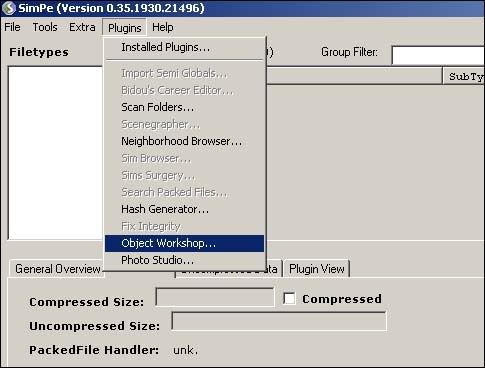
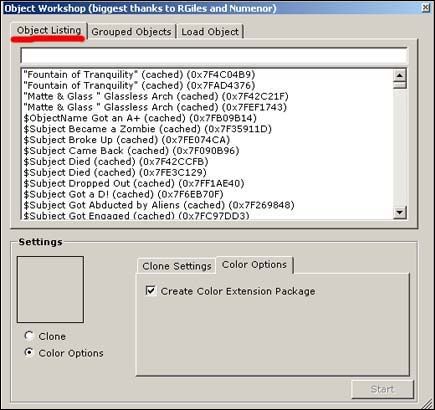
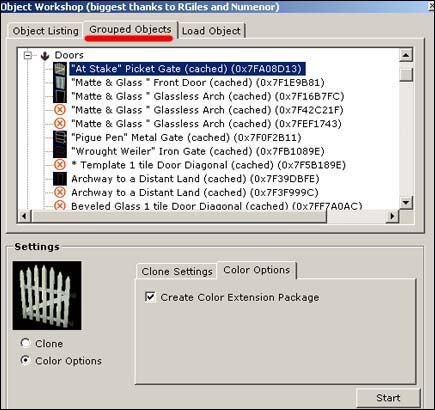
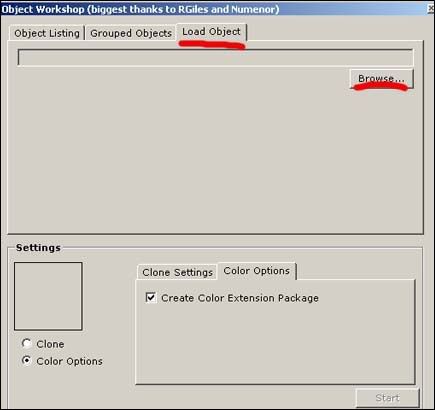
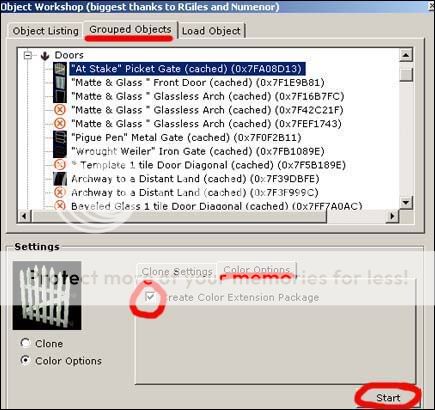
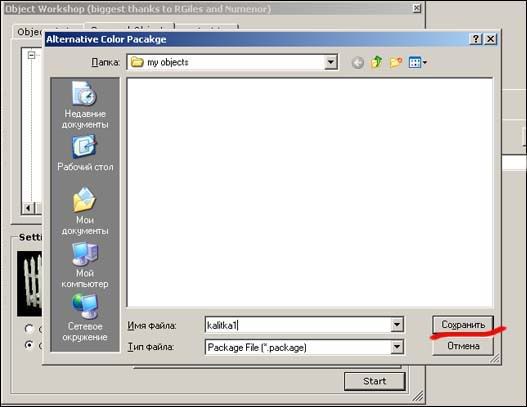
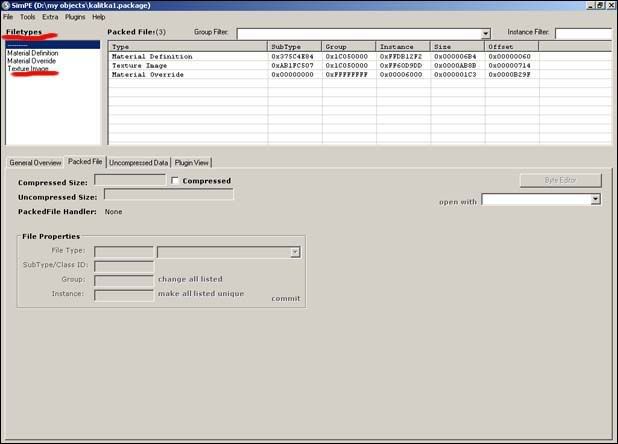
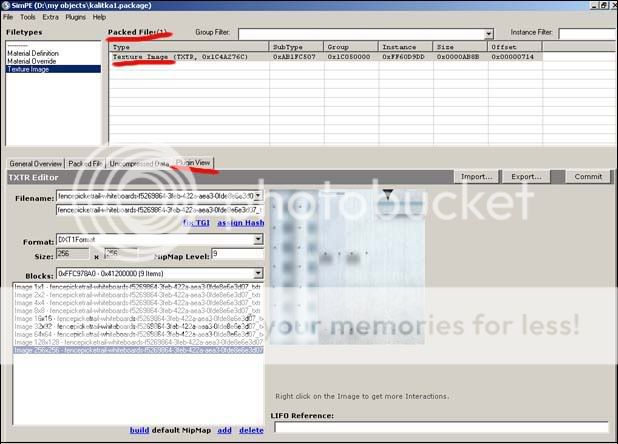
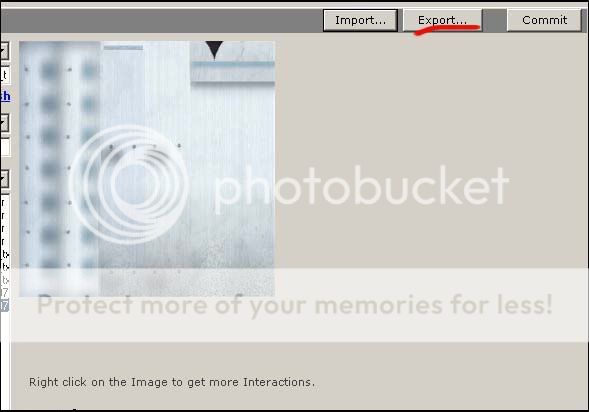
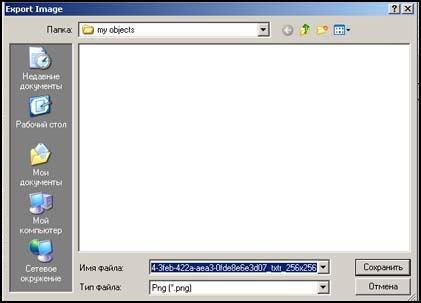


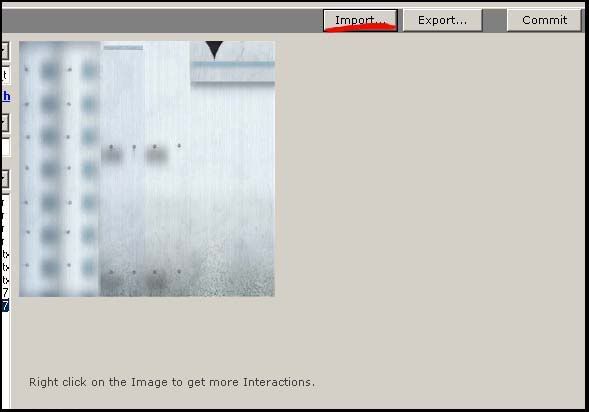
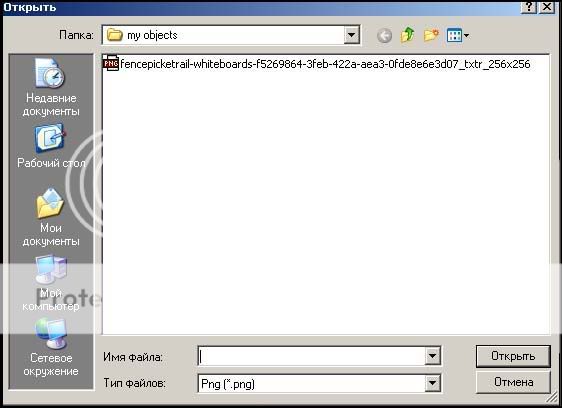
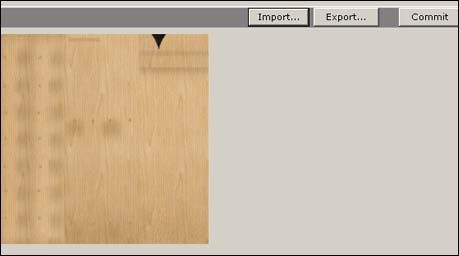
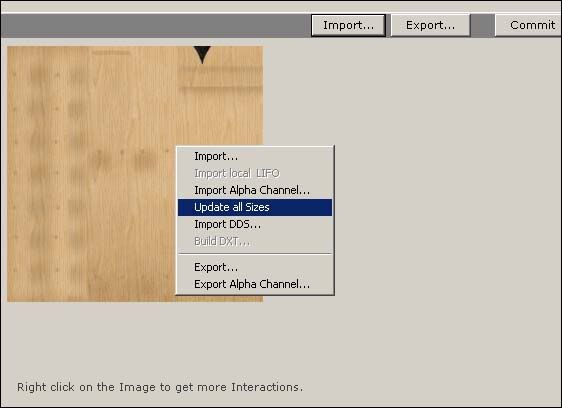
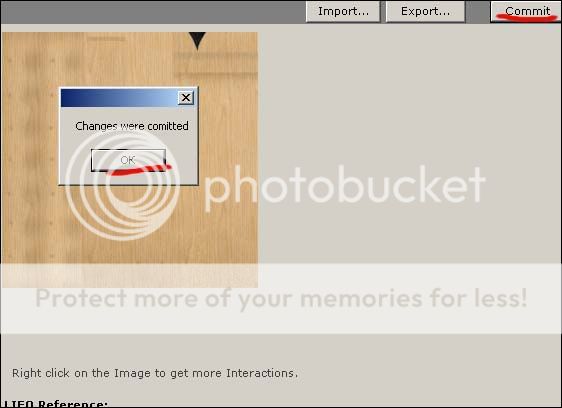


 У меня вообще картины не появляются!
У меня вообще картины не появляются! 